Como você tira a Samsung do modo de varejo
Publicados: 2023-02-02
Você já passou por uma loja da Samsung e ficou impressionado com os elegantes modelos de TV ou telefone em exibição com um vídeo igualmente colorido reproduzido em loop? Apostamos que sim! Isso só pode acontecer quando a TV ou telefone Samsung estiver no modo de varejo ou demonstração. O modo de demonstração, usado como abreviação do modo de demonstração, chama a atenção sempre que passamos pelas lojas de varejo de TV. Então, por acaso, se você é o único a comprar esse mesmo modelo, como você tirará sua TV Samsung do modo de varejo sem controle remoto para onde você possa usá-la para navegar pelos canais e outras coisas? Este artigo fornecerá a ajuda completa de que você precisa para tirar a Samsung do modo de varejo. Depois de saber como fazer isso, você pode definir seu sinal e ficar bem equipado para assistir suas séries favoritas no ar. Depois de ler este tutorial, você também aprenderá como se livrar do modo de varejo em seu Samsung Galaxy S10 e como tirar seu Samsung do modo de demonstração. Sim, nós o ajudaremos e esclareceremos suas dúvidas sobre o modo de varejo da Samsung. Então vamos começar!

Conteúdo
- Como você tira a Samsung do modo de varejo
- Você pode usar telefones de demonstração?
- Como desativar o modo de demonstração no varejo?
- Como você tira seu Samsung do modo de demonstração?
- Como você desliga o modo Samsung Retail?
- Como você tira a Samsung do modo de varejo?
- Como você se livra do modo de varejo no seu Samsung Galaxy S10?
- Como você tira seu Samsung Galaxy S20 do modo de demonstração?
- Como você se livra do logotipo da Samsung na sua TV?
- Como você tira sua TV Samsung do modo de varejo sem controle remoto?
- Como você redefine sua TV Samsung para as configurações de fábrica?
Como você tira a Samsung do modo de varejo
Continue lendo para encontrar as etapas que explicam como tirar a Samsung do modo de varejo em detalhes com ilustrações úteis para melhor compreensão.
Você pode usar telefones de demonstração?
Sim, você pode usar telefones de demonstração. Leia atentamente para descobrir como você pode tirar a Samsung do modo de varejo.
Como desativar o modo de demonstração no varejo?
Você pode desativar o modo de demonstração no varejo. Siga estas etapas simples para aprender como tirar sua TV Samsung do modo de demonstração.
Nota : Estas etapas se aplicam aos modelos de TV Samsung mais recentes . Você pode dar uma olhada no manual do usuário, pois suas etapas podem variar de acordo com o modelo que você adquiriu.
1. Pressione o botão Home no controle remoto da sua TV Samsung.
2. Acesse Configurações .
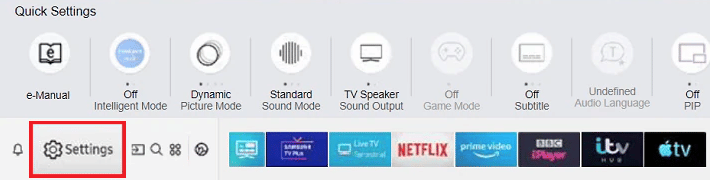
3. Em seguida, selecione a guia Geral .
4. Escolha a opção Gerenciador do sistema .
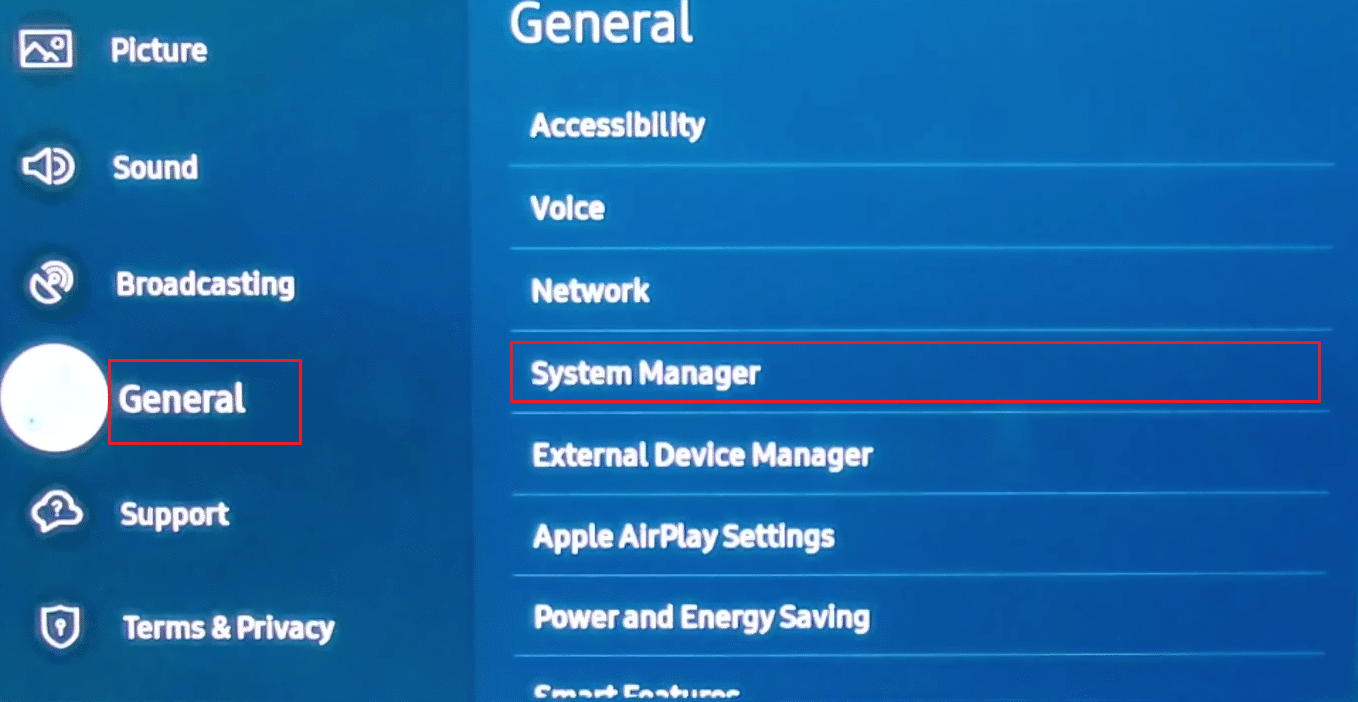
5. Role para baixo e selecione a opção Modo de uso no menu.
6. Em seguida, insira o PIN da TV .
Nota : Se você ainda não o definiu, digite o PIN padrão, 0000 , no campo fornecido.
7. Selecione a opção Modo Casa no menu suspenso.
8. Escolha OK no pop-up para confirmar a seleção.
Sua TV Samsung mudará para o Modo Casa, saindo do Modo Varejo.
Leia também : Como alterar os sons de notificação para diferentes aplicativos no Samsung
Como você tira seu Samsung do modo de demonstração?
Você pode tirar seu Samsung do modo de demonstração. É muito fácil do que você pode pensar. Existem dois métodos alternativos que você pode executar em sua TV Samsung para tirá-la do modo de demonstração.
Nota : As configurações podem variar ligeiramente de acordo com o número do modelo.
Método 1: Mudar para o Modo Casa
Leia e siga as etapas mencionadas no cabeçalho acima para alternar sua TV Samsung do modo de varejo ou demonstração para o modo doméstico.
Método 2: redefinir a TV Samsung
1. Abra a tela de configurações na sua TV usando o controle remoto.
2. Na guia Suporte , selecione a opção Autodiagnóstico .
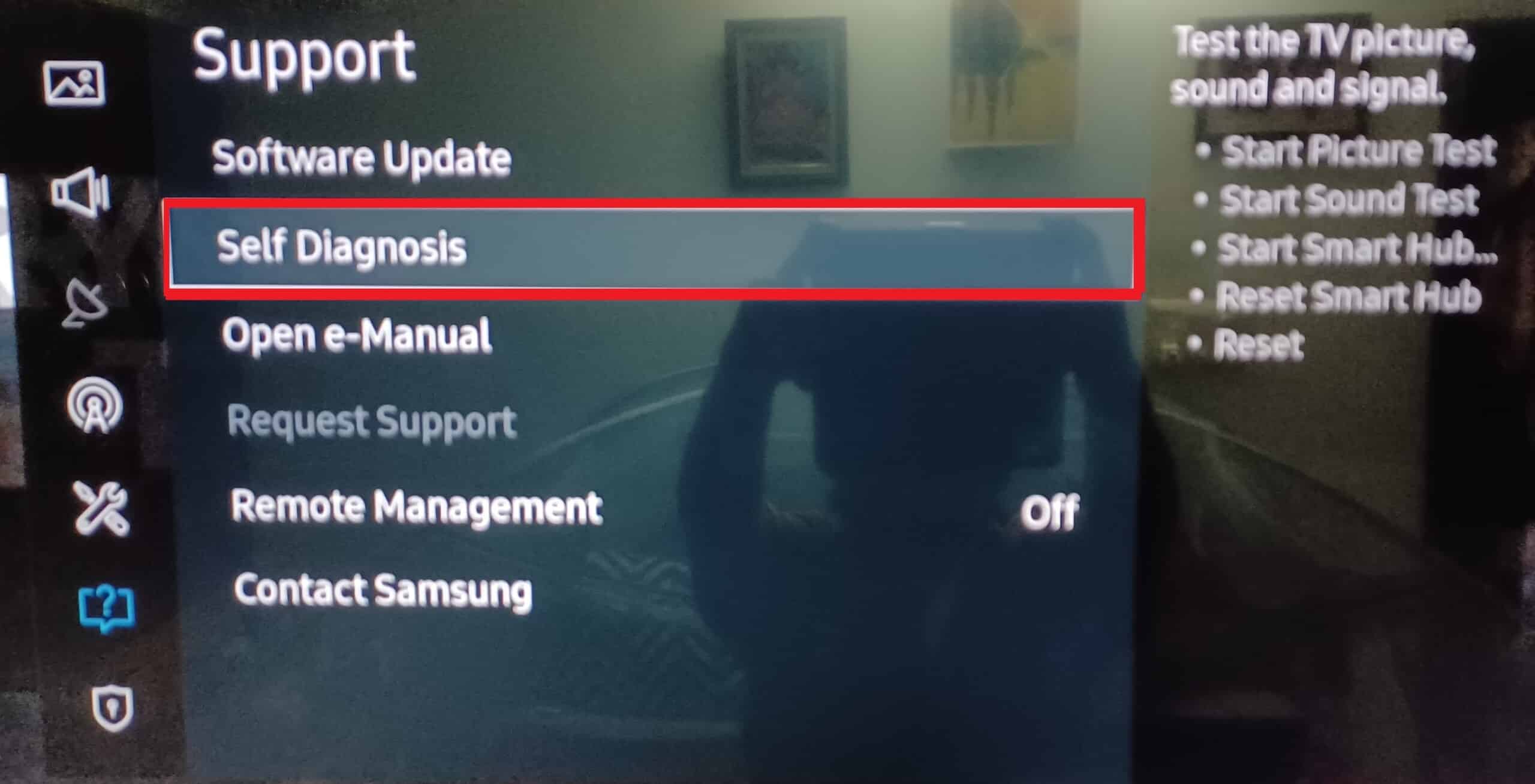
3. Selecione a opção Reiniciar no menu.
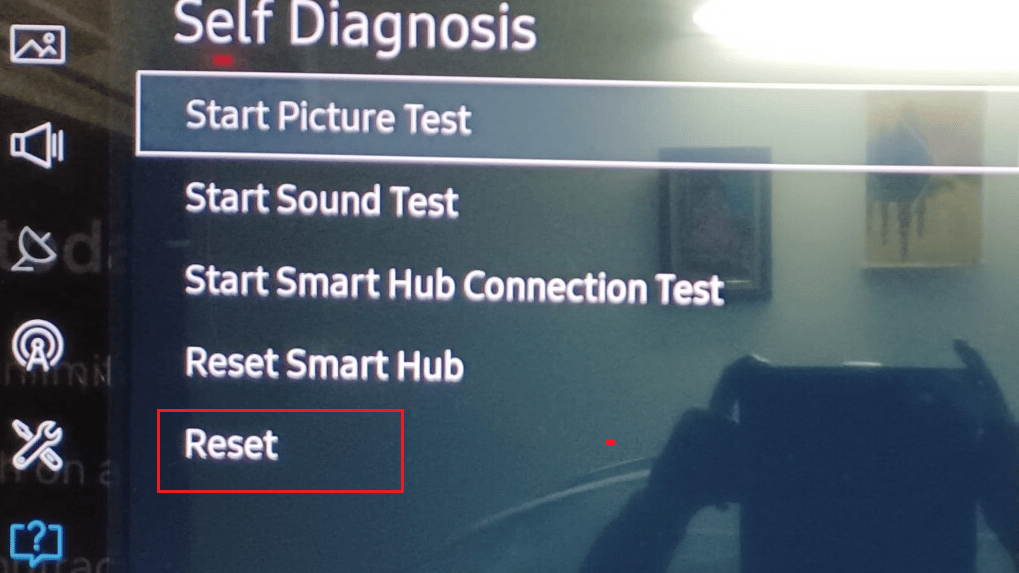
4. Insira o PIN da TV definido ou o PIN padrão – 0000 . Sua TV será redefinida.
5. Em seguida, navegue até Configurações > Sistema .
6. Selecione Configuração > Iniciar para iniciar o assistente de configuração da Samsung Smart TV.
7. Escolha a opção Modo Casa quando aparecer a opção onde você está usando a TV.
8. Siga as instruções na tela para concluir o processo.
É assim que você pode tirar seu Samsung do modo de demonstração.
Como você desliga o modo Samsung Retail?
Para desativar o modo de varejo na TV Samsung, siga as etapas listadas abaixo:
1. Pressione o botão Início e vá para Configurações na sua TV Samsung.
2. Escolha a guia Geral > opção Gerenciador do sistema .
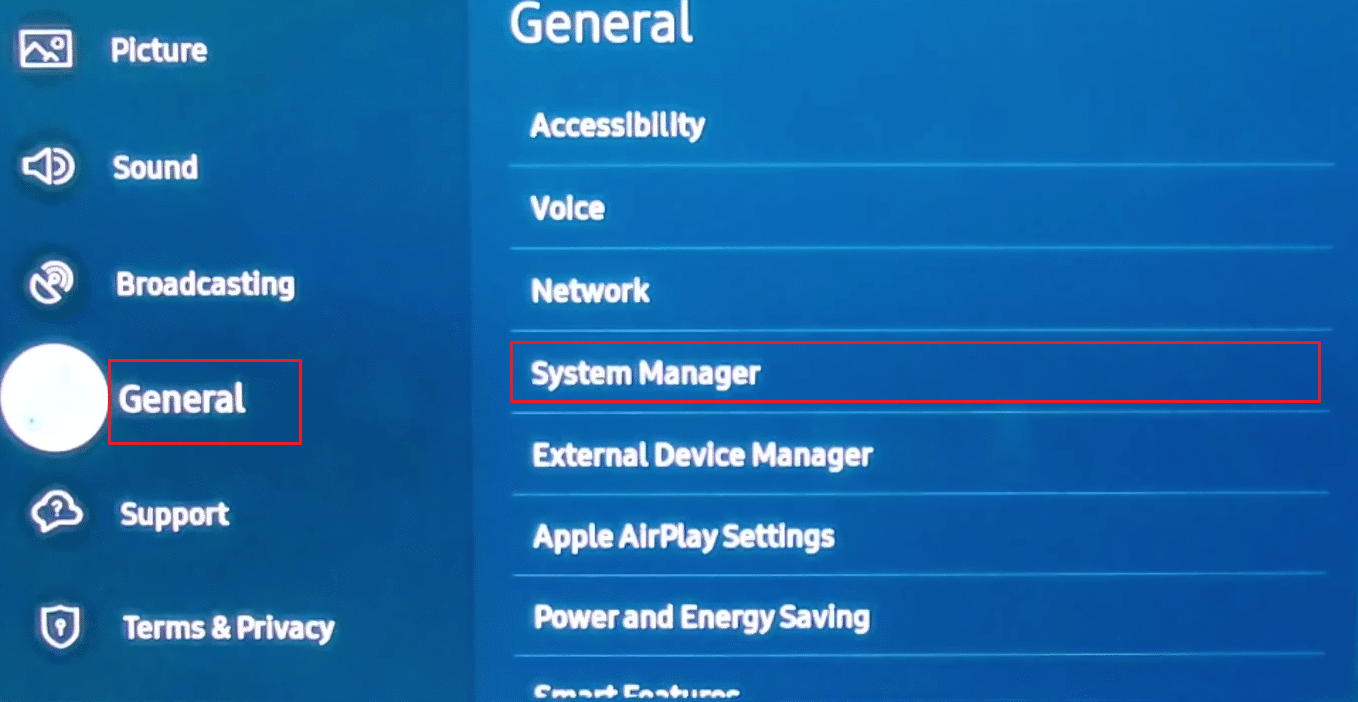
3. Selecione o modo de uso e insira o PIN da TV .
Nota : Se você ainda não o definiu, digite o PIN padrão, 0000 , no campo fornecido.
4. Escolha a opção Modo Casa > OK .
Leia também : Como remover o modo de segurança no tablet Samsung
Como você tira a Samsung do modo de varejo?
Para tirar sua TV Samsung do modo Demo ou Retail, siga as etapas mencionadas acima .
Como você se livra do modo de varejo no seu Samsung Galaxy S10?
Quando você está pensando em como se livrar do modo de varejo em seu Samsung Galaxy S10, siga estas etapas rápidas para desativar o modo de varejo em seu telefone Samsung para que você possa usá-lo sem preocupações.
1. Abra o aplicativo Configurações no seu telefone Samsung Galaxy S10.
2. Deslize para baixo e toque em Biometria e segurança .
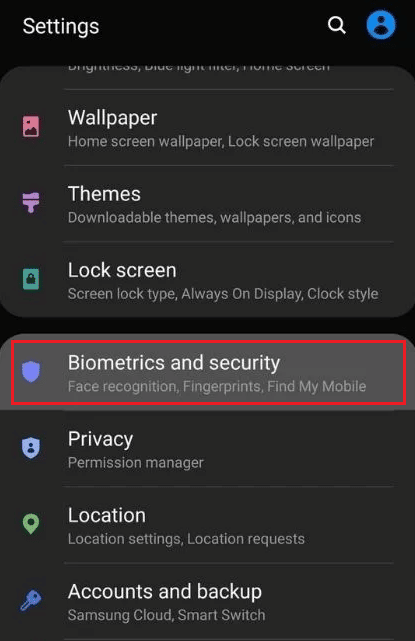
3. Toque em Outras configurações de segurança .
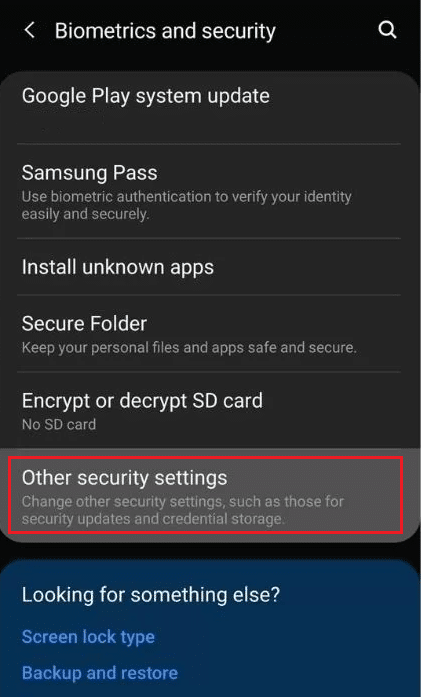
4. Em seguida, toque em Aplicativos de administração do dispositivo .
5. Toque no modo Samsung Retail .
6. Toque em Desativar .
É assim que você pode se livrar do modo de varejo em seu Samsung Galaxy s10.
Observação : se esse método não funcionar, navegue até Configurações > Gerenciamento geral e toque em Redefinir para redefinir o telefone e sair do modo de varejo.
Como você tira seu Samsung Galaxy S20 do modo de demonstração?
Agora que você pode se livrar do modo de varejo em seu Samsung Galaxy s10, siga estas etapas para tirar seu Samsung Galaxy S20 do modo de demonstração.
Observação : certifique-se de ativar o modo Desenvolvedor navegando até Configurações > Sobre o telefone > Informações do software e tocando várias vezes rapidamente na opção Número da compilação .

1. Abra Configurações no seu Samsung Galaxy S20.
2. Deslize para baixo e toque em Opções do desenvolvedor .
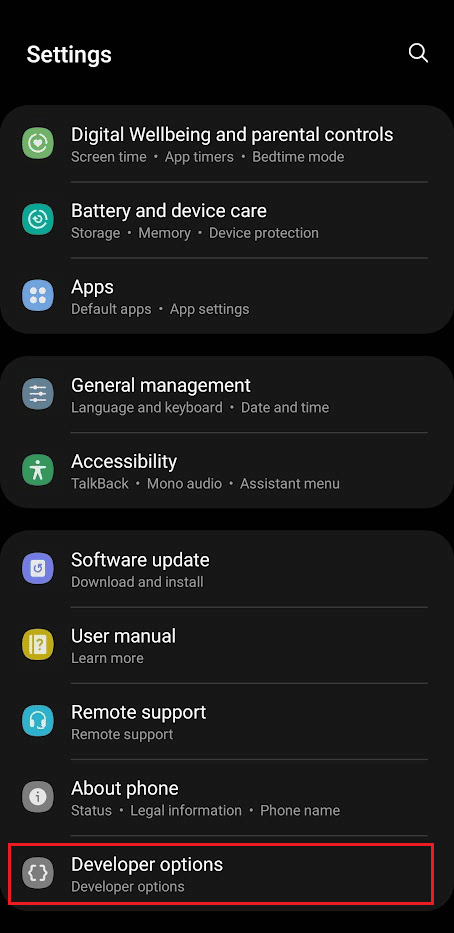
3. Em seguida, toque em Modo de demonstração .
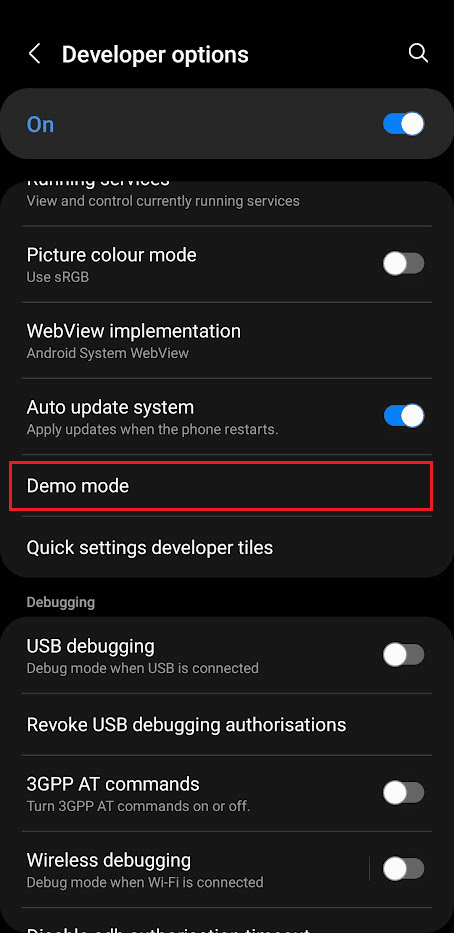
4. Desative a opção Ativar modo de demonstração para tirar seu Samsung S20 do modo de demonstração.
Leia também : Como ativar o modo de direção do Samsung Galaxy S3
Como você se livra do logotipo da Samsung na sua TV?
É irritante ver o logotipo da Samsung em sua TV aparecendo o tempo todo assim que sua smart TV é ligada. Portanto, estamos aqui para dizer que você também pode se livrar desse logotipo. Siga os passos mencionados abaixo e saiba como você pode fazer isso.
1. Vá para Configurações na sua TV Samsung.
2. Em seguida, selecione a opção Suporte .
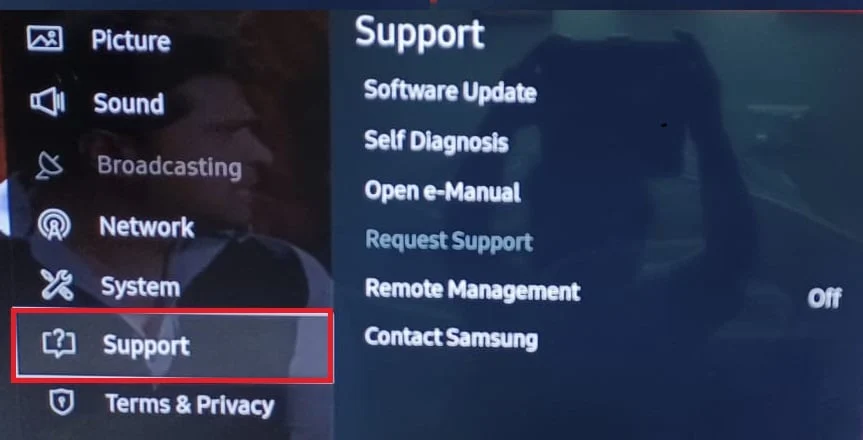
3. Selecione a opção Modo de uso .
4. Clique na opção Modo Casa .
Depois que sua Samsung Smart TV for alterada para o modo inicial, seu logotipo Samsung desaparecerá.
Como você tira sua TV Samsung do modo de varejo sem controle remoto?
Você pode tirar sua TV Samsung do modo de varejo sem usar o controle remoto da TV. O modo de varejo ou o modo de demonstração podem ser desativados usando seu telefone celular. Instale o aplicativo SmartThings trazido a você pela Samsung, com o qual você pode tirar sua TV Samsung do modo de varejo sem controle remoto.
Etapa I: adicionar dispositivo de TV no aplicativo SmartThings
1. Abra o aplicativo Google Play Store em seu celular.
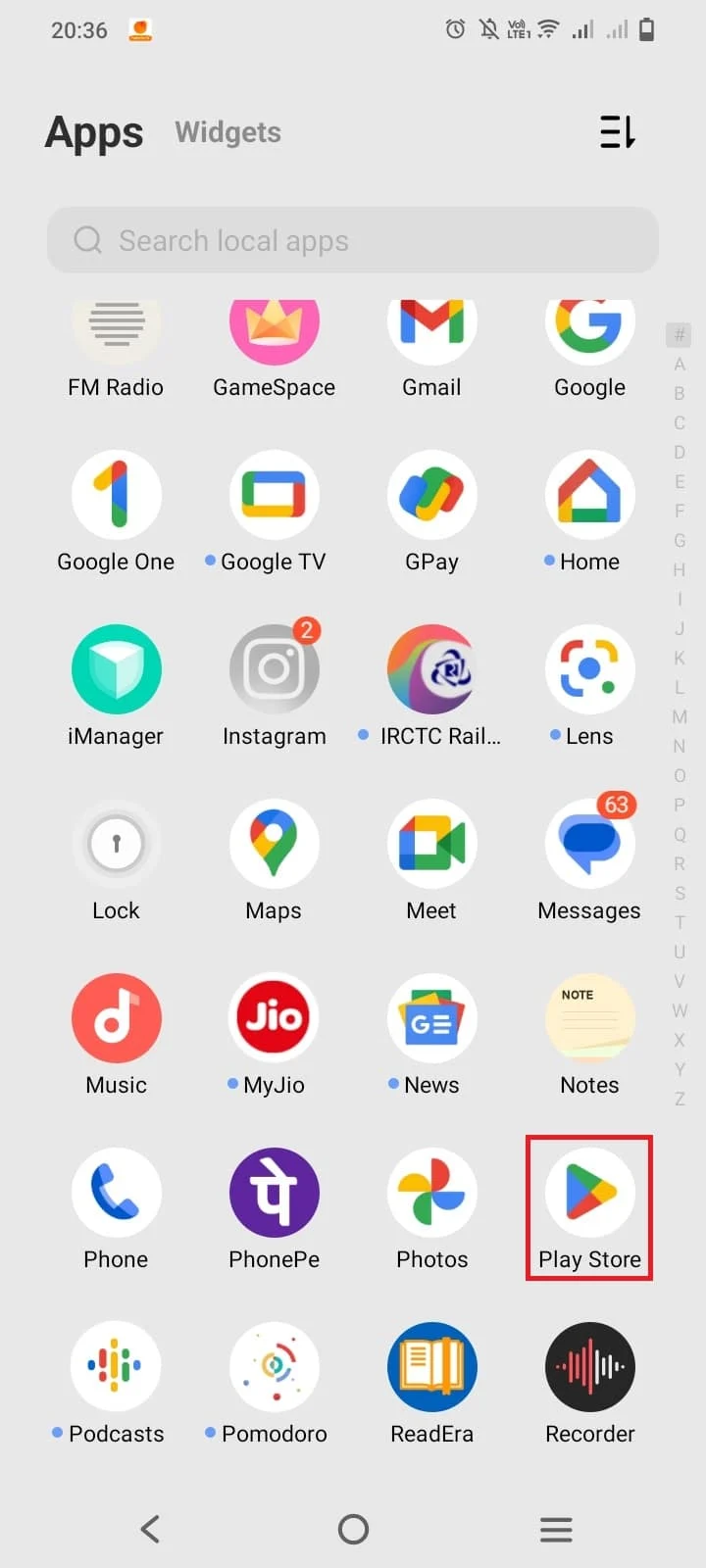
2. Digite SmartThings na barra de pesquisa e procure o aplicativo.
3. Toque em Instalar para instalar o aplicativo.
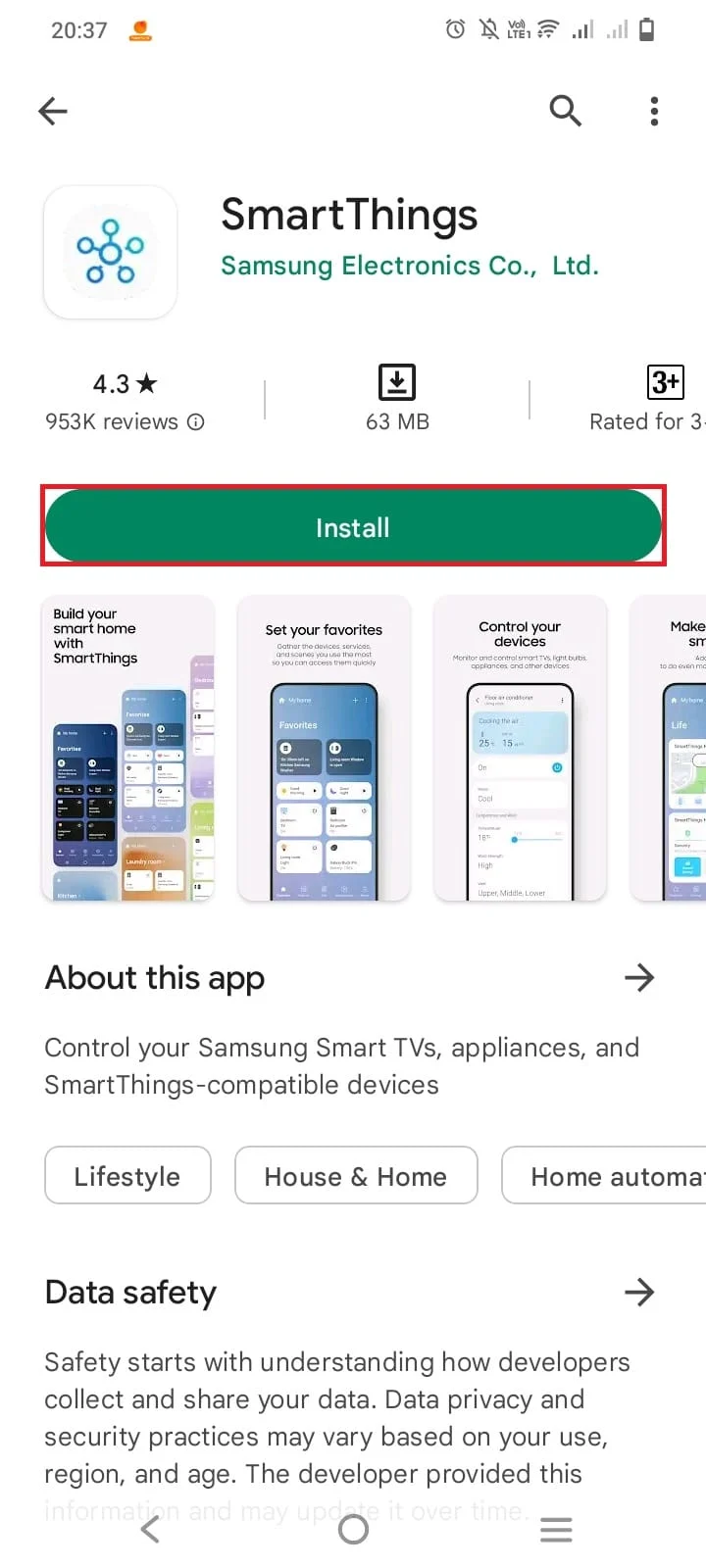
4. Abra o aplicativo SmartThings no telefone depois de instalá-lo.
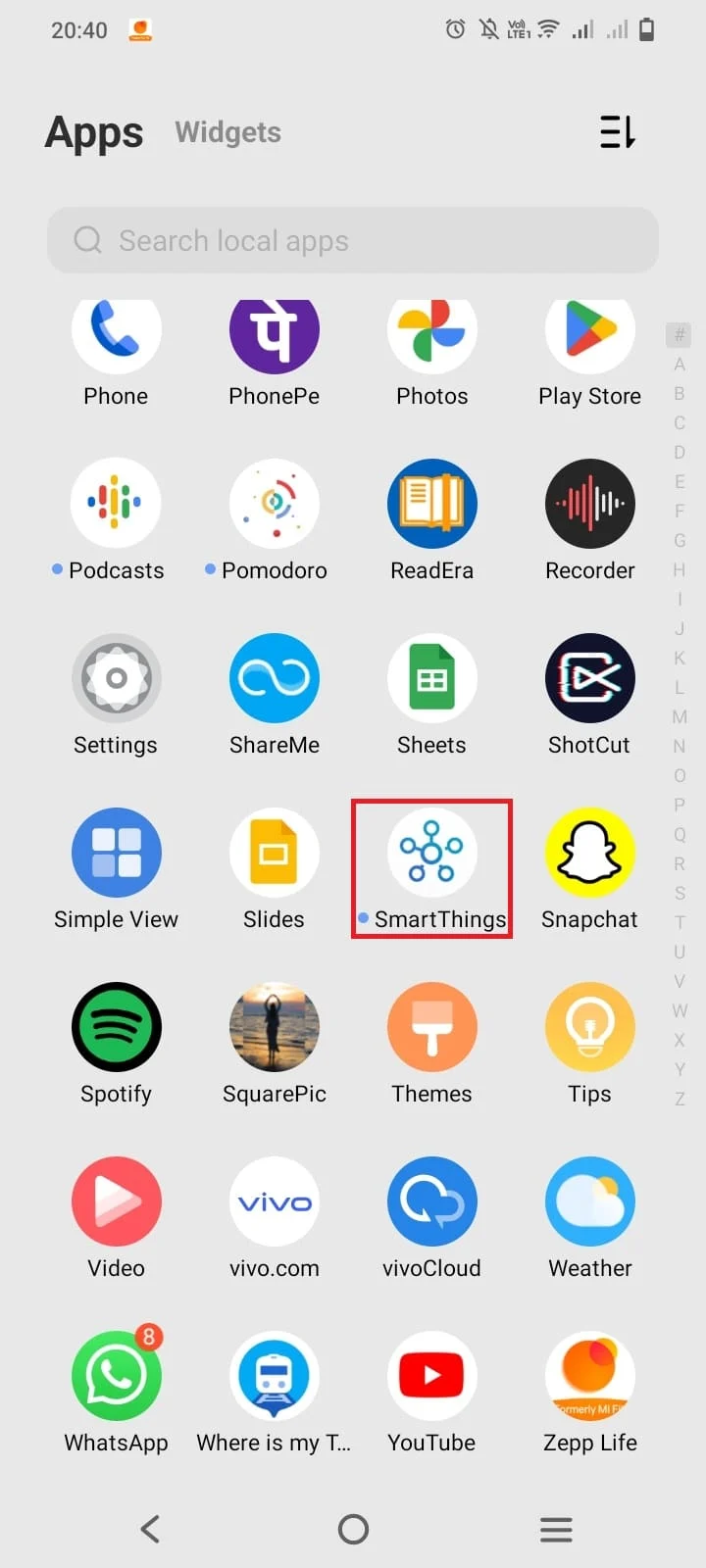
5. Toque em Entrar no canto superior direito da tela do celular para entrar em sua conta Samsung .
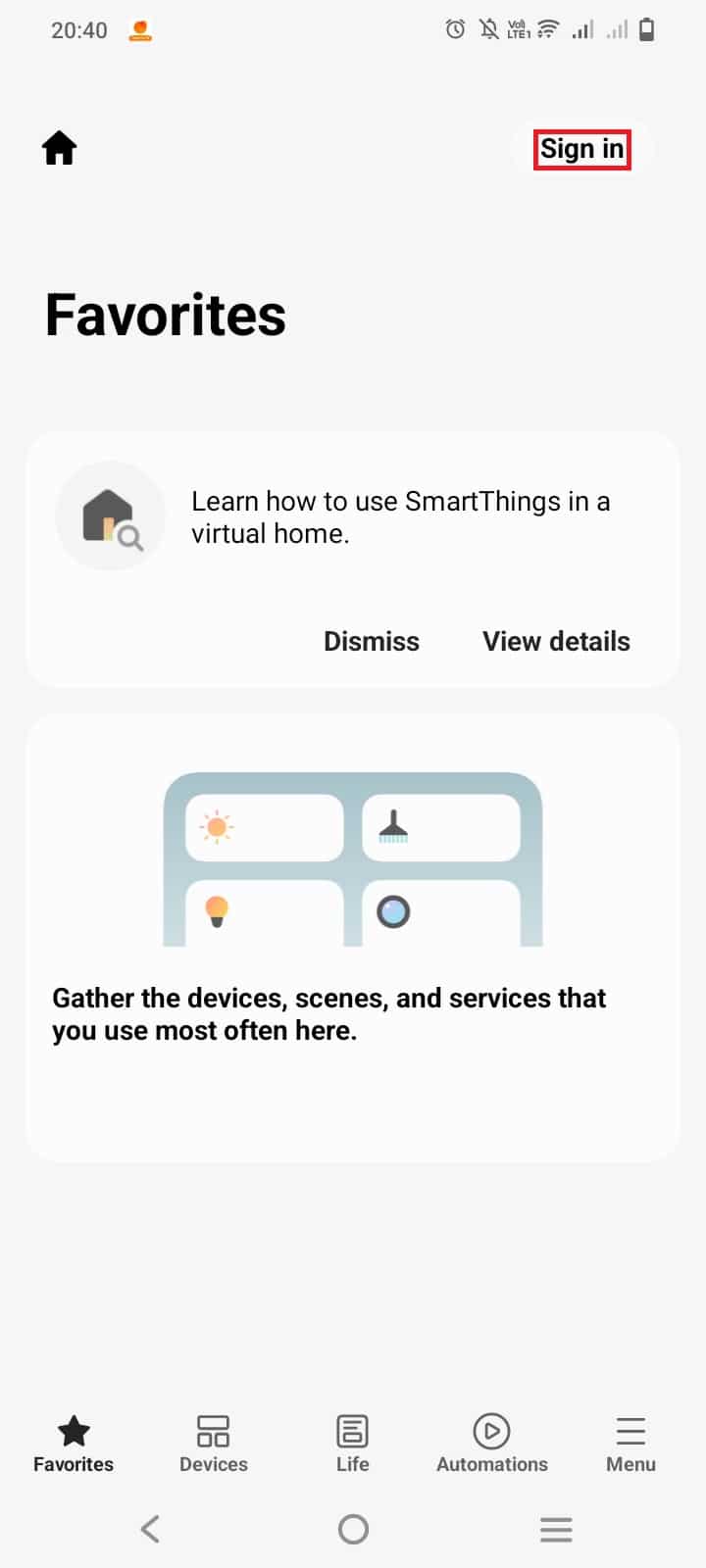
6. Entre na sua conta Samsung com as credenciais da conta .
7. Toque na guia Dispositivos para adicionar seu modelo de TV Samsung ao aplicativo SmartThings.
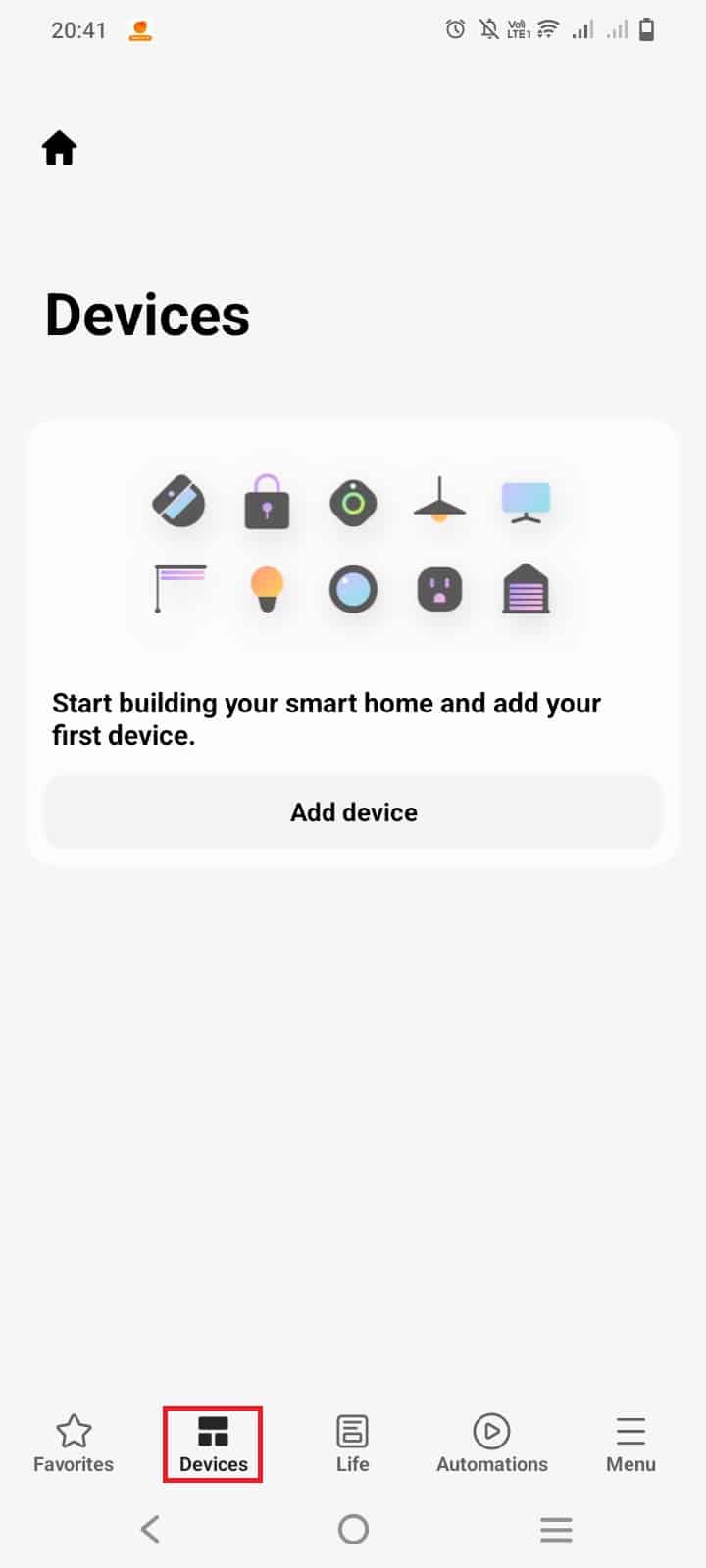
8. Em seguida, toque em Adicionar dispositivo para adicionar seu dispositivo.
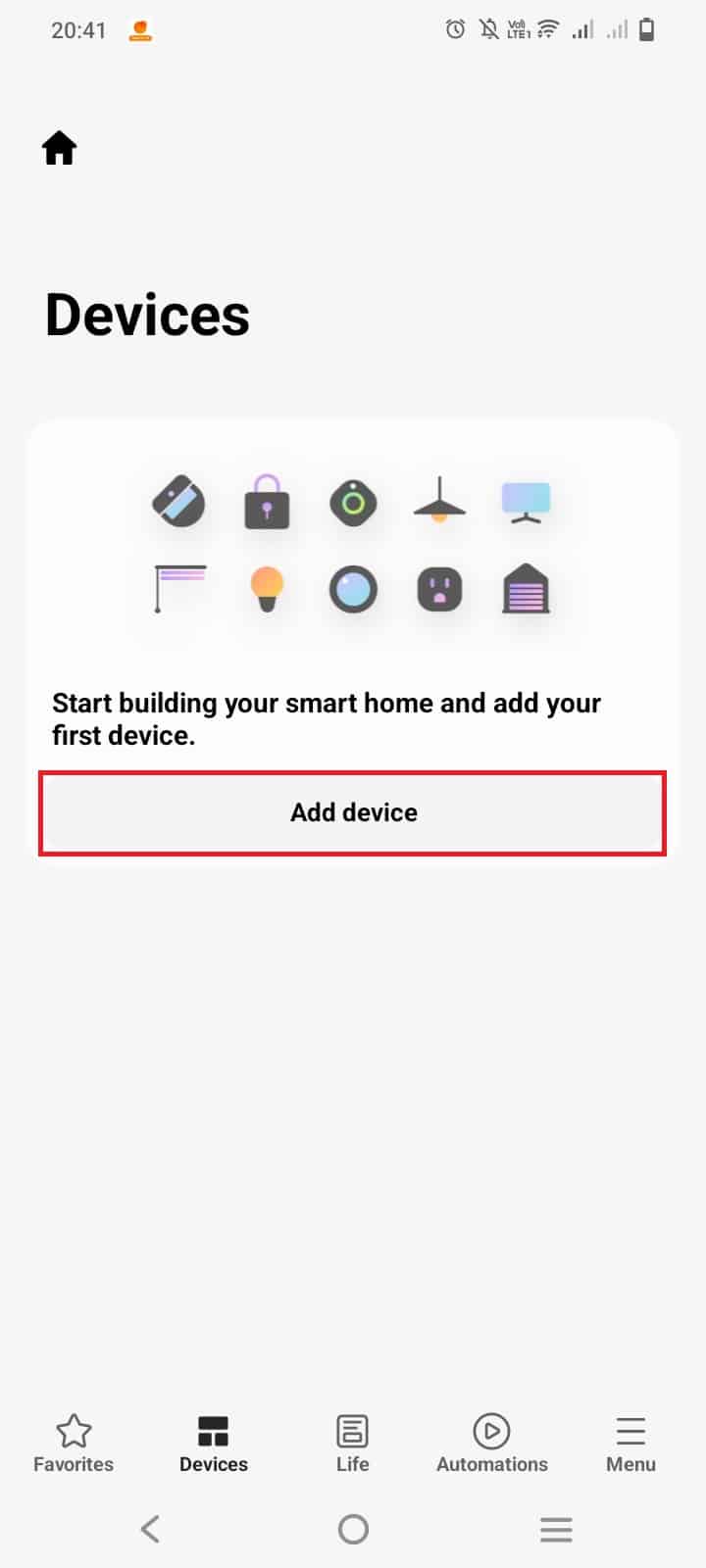
9. Depois de adicionar o modelo da TV , toque em Scan .
10. Toque no nome do seu modelo .
11. Digite o PIN na tela do celular quando ele aparecer na tela da TV.
12. Toque em Concluído para concluir o processo de emparelhamento.
Etapa II: Mude para o Modo Casa no aplicativo SmartThings
Depois que sua TV e seu celular estiverem conectados pela mesma conexão à Internet, siga as etapas mencionadas abaixo para tirar seu Samsung do modo de varejo sem controle remoto.
1. Toque em Home no seu celular.
2. Toque em Configurações .
3. Toque em Geral .
4. Em seguida, toque em System Manager .
5. Agora, selecione Modo de Uso .
6. Insira o PIN da TV .
7. Selecione o modo Casa .
Isso desativará o modo de demonstração no varejo. Você também pode consultar os serviços de suporte da Samsung se desejar uma sessão especial de bate-papo individual ou uma sessão de chamada.
Leia também : Como desativar o Samsung Pass
Como você redefine sua TV Samsung para as configurações de fábrica?
Depois de redefinir sua TV Samsung para as configurações de fábrica, sua TV Samsung retornará ao básico, ou seja, aos padrões de fábrica. Certas configurações específicas desaparecerão para sempre, como configurações de imagem, configurações de som, configurações de menu de canal, configurações de relógio e timer e outras configurações feitas através do menu.
Portanto, primeiro certifique-se de que vale a pena esquecer todos os dados contidos nessas configurações, porque, depois de redefinir a TV inteira para as configurações de fábrica, você nunca mais recuperará esses dados. Agora que você tem certeza de realizar um reset em sua TV, vamos seguir estes passos para atingir o objetivo final.
Opção I: Para modelos de ou antes de 2018
Se o modelo da sua TV foi fabricado em 2018 ou antes, você pode seguir estas etapas simples para redefinir o Smart Hub na sua TV Samsung.
1. Em sua TV Samsung, navegue até Configurações .
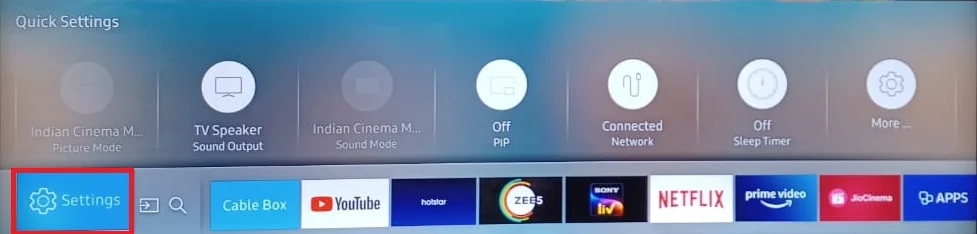
2. Agora, selecione Suporte .
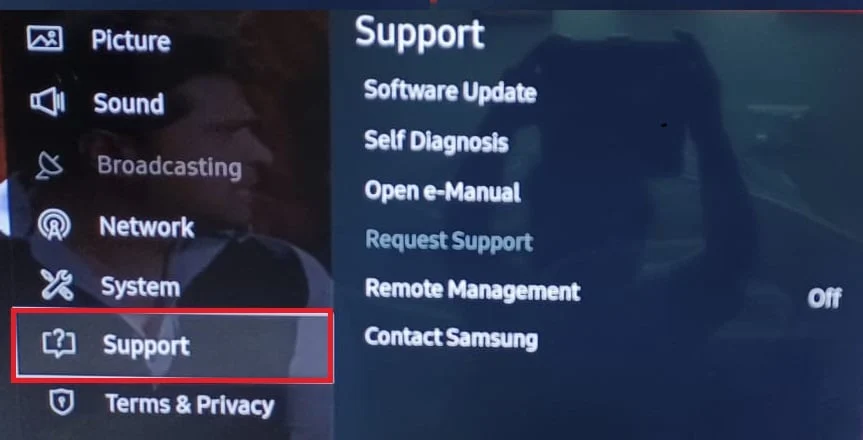
3. Aqui, selecione Autodiagnóstico .
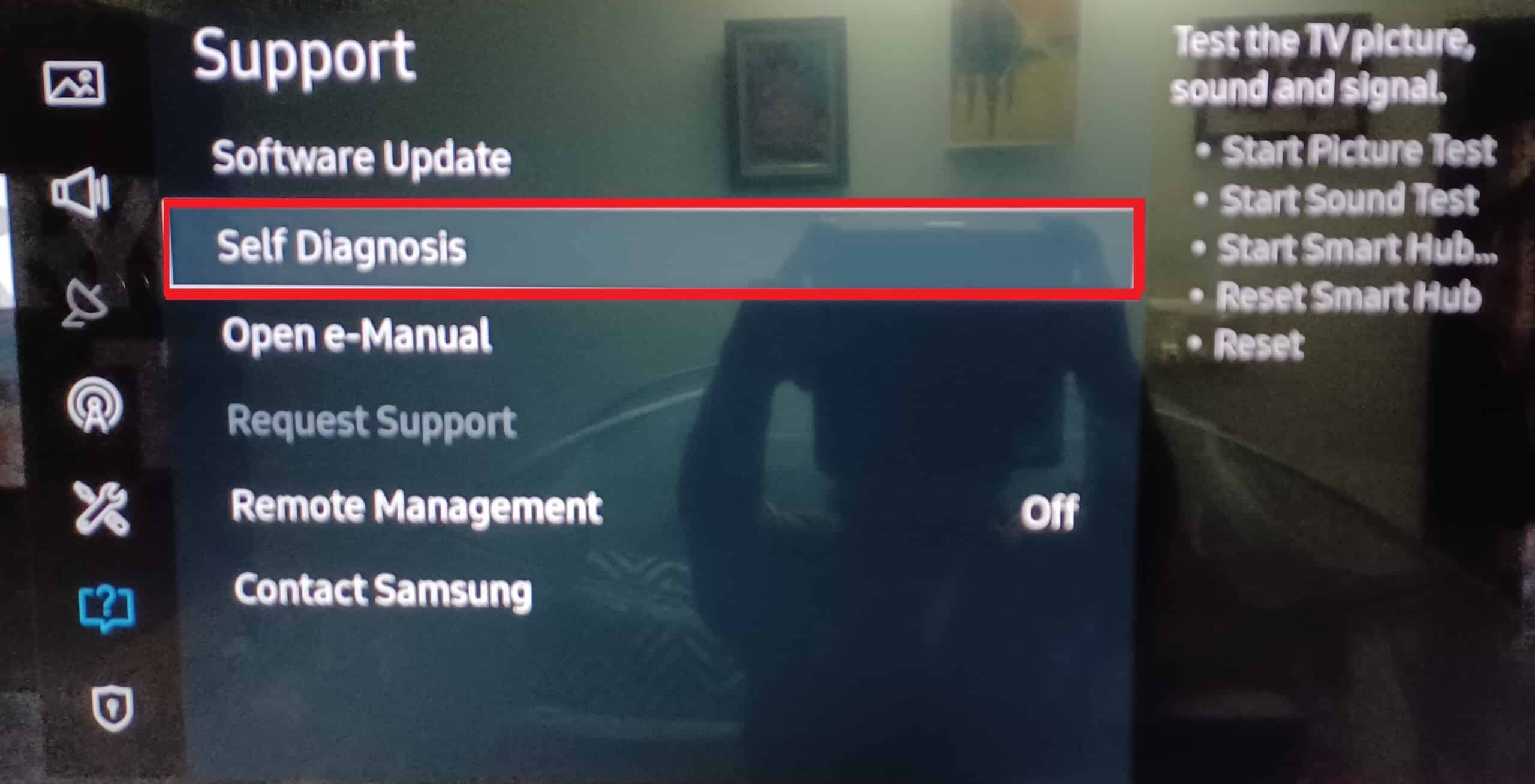
4. Por fim, selecione Redefinir Smart Hub .
Nota : Durante o processo de redefinição, a TV Samsung pode solicitar o PIN da TV. O PIN padrão para uma TV Samsung é 0000. No entanto, se você alterou o PIN, insira-o para concluir o processo.
Opção II: Para modelos de 2019 ou posteriores
Se o modelo da sua TV foi fabricado em 2019 ou depois de 2019, você pode usar estas etapas simples para redefinir o Smart Hub na sua TV Samsung.
1. Vá para Configurações .
2. Selecione Suporte .
3. Em seguida, selecione Cuidados com o dispositivo .
4. Escolha a opção Autodiagnóstico .
5. Selecione Redefinir Smart Hub .
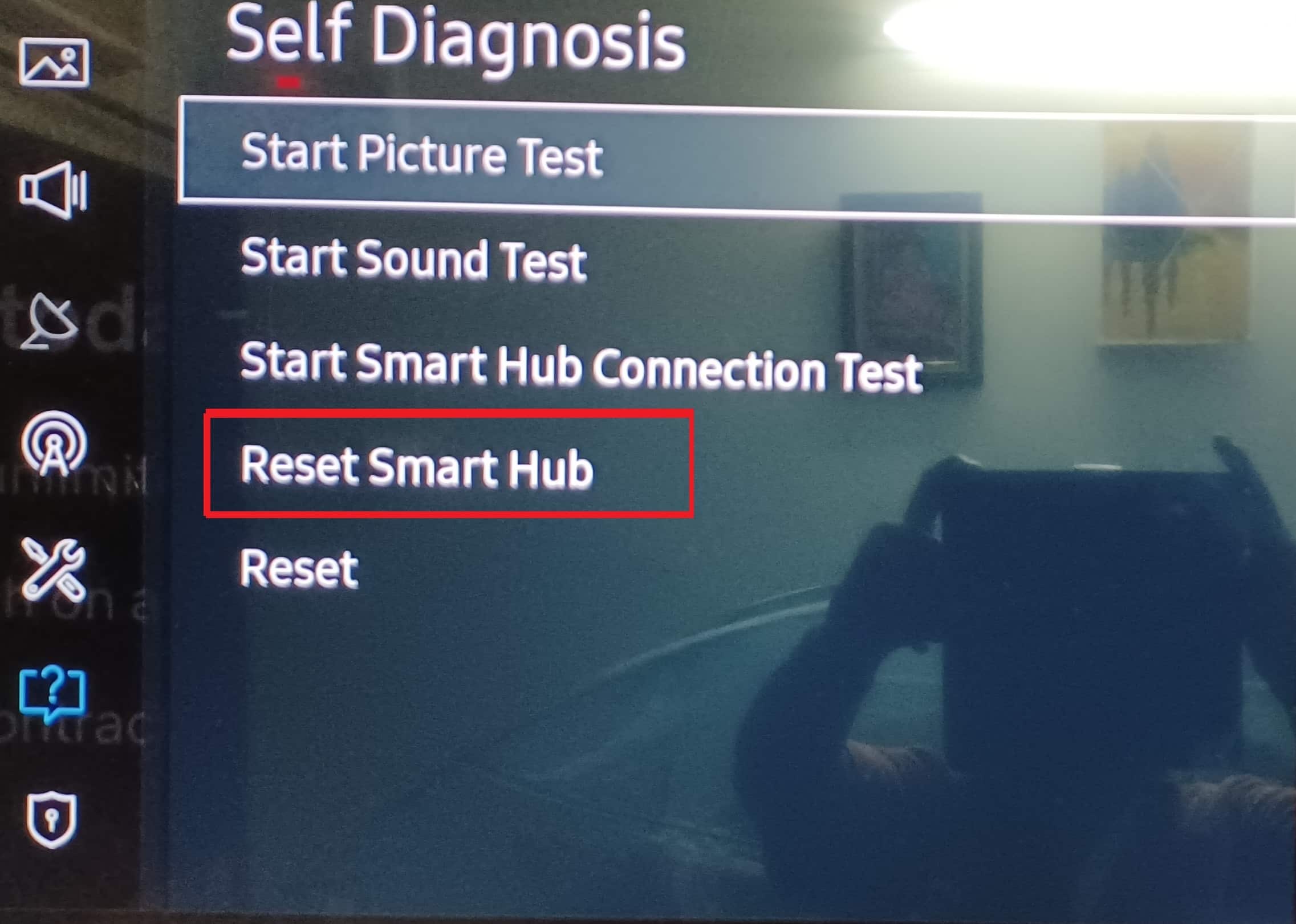
Recomendado :
- Como desligar o Samsung Tablet S6 Lite
- Como assistir Hulu na Smart TV
- O que é o Modo de condução Samsung?
- Como desativar a opção Samsung Discover na tela do aplicativo
Esperamos que este tutorial sobre como tirar a Samsung do modo de varejo tenha sido útil. Agora que você terminou de ler, esperamos que esteja claro sobre como tirar seu Samsung do modo de demonstração e como se livrar do modo de varejo em seu Samsung Galaxy S10. Sinta-se à vontade para nos contatar com suas dúvidas e sugestões através da seção de comentários abaixo . Além disso, diga-nos qual tópico você deseja que abordemos a seguir!
